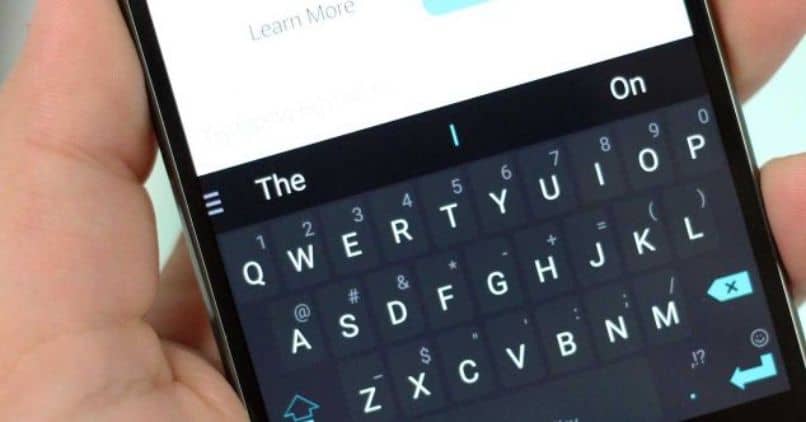
Sitten näemme miten vaihdan Android-matkapuhelimen näppäimistön helposti ja nopeasti. Mahdollisesti yksi matkapuhelimessa eniten käytetyistä sovelluksista on näppäimistö. Sen on oltava mukava ja helppo käyttää, eikö? Katsotaanpa, kuinka muuttaa sitä ja ennen kaikkea mitä muuttaa.
Näppäimistö on yksi sovelluksista, joita käytämme eniten matkapuhelimesi kanssa. Siksi on liian tärkeää, että meillä on korkealaatuinen, jonka avulla voimme kirjoittaa ketterästi ja ennen kaikkea mukavasti.
Hieman kauempana emme vain näytä miten asenna uusi näppäimistö ja vaihda se niin, että se on oletuksena laitteellasi. Mutta suosittelemme myös useita parhaita näppäimistöjä.
Kuinka vaihtaa näppäimistöä Androidissa
Alla suosittelemme useita näppäimistöjä, jotka ovat saatavana Play Kaupasta ja ne ovat parhaita, jotka voit löytää tänään. Mutta toistaiseksi käytämme opetusohjelmaa, jotta voit nopeasti oppia vaihtamaan näppäimistön Androidissa.
Ennen kuin jatkat, on tärkeää tehdä selväksi, että riippumatta siitä, kuinka paljon lataat kaikki haluamasi näppäimistöt. Jo asentamiasi ei poisteta. Voit ottaa yhden käyttöön ja muut jäävät puhelimeen, kun haluat käyttää niitä, ellet halua poistaa niitä kuten mikä tahansa muu sovellus.
- Ensimmäinen asia, jonka teet, on mennä Play-kauppaan ja etsiä kyseistä näppäimistöä.
- Tämän jälkeen sinun on painettava ”Asentaa”Ja hyväksy ilmestyvät ponnahdusviestit.
- Odota, että lataus on valmis, ennen kuin asennus alkaa, tämä prosessi voi viedä muutaman minuutin.
- Tämän jälkeen meidän on sallittava valikosta ladattu näppäimistö ”asetukset”Tai”Asetus”Mobiililaitteestamme.
- Sitten meidän on mentäväKieli ja tekstinsyöttö”Ja täältä konfiguroi ladatut näppäimistöt.
- Versiosta riippuen se voi muuttua. Meidän on kuitenkin painettavaEnnalta määrätty”Ja aktivoi lataamasi uusi näppäimistö.
- Sitten menemme ”Näppäimistöt ja syöttötavat”Ja sinun on määritettävä juuri lataamasi näppäimistö.
Aivan kuten on olemassa sovelluksia näppäimistön tyylin muuttamiseksi, löydät myös joitain, jotka auttavat sinua vaihtamaan näppäimistön kieltä ja siten saamaan käsillä kunkin kielen erikoismerkit, kuten japanin.

Kuinka asentaa toinen näppäimistö Androidiin
Näemme nyt kaikki vaihtoehdot koskien näppäimistöä. Onneksi toisin kuin iOS, meillä on useita korkealaatuisia ehdotuksia Androidissa.
- Chrooma-näppäimistö. Mahdollisesti yksi parhaista monin tavoin. Ja se ei vain anna meille mahdollisuuden henkilökohtaistaa laitteemme täysin. Mutta sillä on myös tekoäly ja kontekstuaalinen ennuste. Joten se on kaikin puolin melko täydellinen näppäimistö, jota sinun kannattaa ehdottomasti kokeilla.
- SwiftKey-näppäimistö. Yksi tunnetuimmista valtava määrä teemoja ja asetteluja, yli 800 emojia, sanan ennakointi ja jopa emoji-ennustus. Sen avulla voimme myös säätää kirjainten kokoa ja itse näppäimistöä niin, että se sopeutuu matkapuhelimemme näytön kokoon.
- Näppäimistö voi oppia kirjoittamisen synkronoimalla sen pilven kanssa. Tällä tavalla SwiftKey oppii ajan mittaan kirjoittamisen, jotta se olisi nopeampi.
- Gboard. Muutamalla sanalla se on Google-näppäimistö, jolla on eleohjaus, suuri määrä emojeja ja monia lähetettäviä Gif-tiedostoja. Parasta Gboard-näppäimistössä on, että voit muokata sitä asettamalla siihen erityisen taustan.
- Sillä puolestaan on suuri mahdollisuus räätälöidä eri mallien ja teemojen välillä. Espanja tekee ihmeitä, mikä tekee nopeasta kirjoittamisesta paljon helpompaa. Sillä on jopa ”Google kääntäjä”Pystyä kääntämään mitä kirjoitat näppäimistölle jättämättä sitä.
Kuten näette, on erittäin helppo oppia vaihtamaan Android-matkapuhelimen näppäimistö ja muutamassa vaiheessa voit saada haluamasi näppäimistön laitteellesi. Ja sinulla voi olla jopa iPhonen iOS-näppäimistö Android-laitteellasi nopeasti ja helposti.